Bạn đang xem bài viết Phím tắt xoay màn hình Win 10, Win 8, Win 7 tại Thcshoanghiep.edu.vn bạn có thể truy cập nhanh thông tin cần thiết tại phần mục lục bài viết phía dưới.
Trong thời đại công nghệ ngày nay, việc sử dụng máy tính đang trở nên phổ biến hơn bao giờ hết. Tuy nhiên, không phải ai cũng biết cách thao tác và sử dụng máy tính một cách hiệu quả nhất. Một trong những kỹ năng cơ bản và không thể thiếu đó là sử dụng phím tắt để xoay màn hình trên hệ điều hành Windows như Win 10, Win 8, Win 7. Việc này giúp cho người dùng có thể nhanh chóng xoay màn hình khi cần thiết và tăng tối đa trải nghiệm làm việc trên máy tính. Trong bài viết này, chúng ta sẽ cùng nhau tìm hiểu và lưu lại những phím tắt xoay màn hình trên các hệ điều hành Windows để sử dụng một cách hiệu quả hơn.
Với những bạn sử dụng nhiều màn hình và đặc biệt là những “coder” chuyên nghiệp thì sử dụng màn hình dọc sẽ giúp họ có nhiều không gian làm việc hơn. Trong bài viết dưới đây, Thcshoanghiep.edu.vn.vn chia sẻ với bạn đọc về phím tắt xoay màn hình trên Windows 7, 8, 10. Mời bạn đọc cùng theo dõi.

1. Trên Windows 7
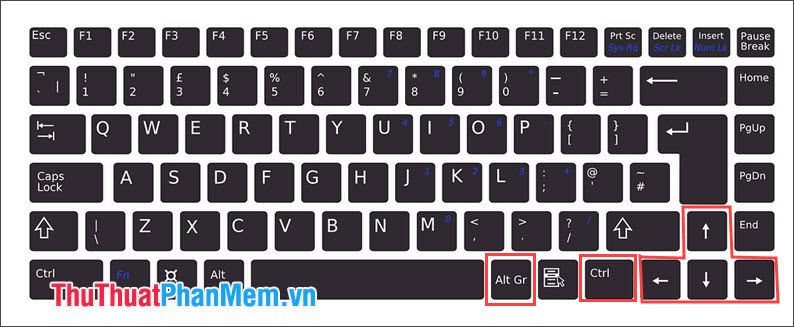
Để xoay màn hình trên Windows 7 thì bạn chỉ cần sử dụng tổ hợp phím tắt Ctrl + Alt + bốn phím mũi tên. Chức năng của mỗi nhóm phím như sau:
– CTRL + ALT + Phím mũi tên ↑ : Landscape (chế độ mặc định)
– CTRL + ALT + Phím mũi tên ↓ : Landscape (flipped) (chế độ xoay ngược màn hình)
– CTRL + ALT + Phím mũi tên ←: Porttrait (chế độ xoay dọc)
– CTRL + ALT + Phím mũi tên → : Portrait (flipped) (chế độ xoay dọc ngược chiều)
2. Trên Windows 8, 10
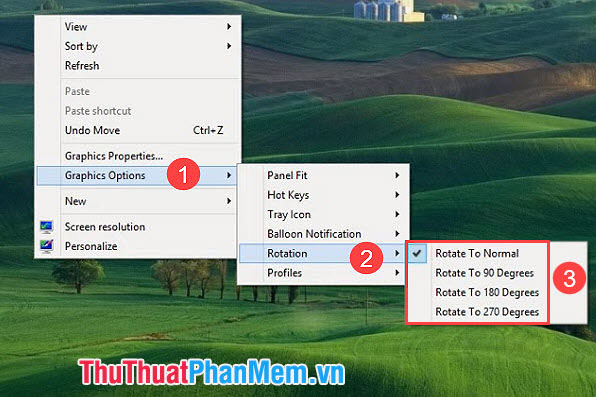
Phím tắt xoay màn hình trên Windows 8, 10 chỉ áp dụng cho một số thiết bị tablet và không áp dụng cho các mẫu Desktop hoặc Laptop. Để sử dụng tính năng xoay màn hình, bạn hãy click chuột phải vào màn hình chọn Graphics Options => Rotation.
Rotate To Normal: Chế độ xoay mặc định
Rotate To 90 Degrees: Chế độ xoay dọc
Rotate To 180 Degrees: Chế độ xoay ngược màn hình
Rotate To 270 Degrees: Chế độ xoay 270 độ theo chiều kim đồng hồ.
Ngoài ra, tính năng này còn phụ thuộc vào card đồ họa tích hợp trên máy tính của bạn: Intel, AMD, Nvidia và tùy theo mỗi hãng sẽ có cách xoay màn hình khác nhau. Tuy nhiên phím tắt xoay màn hình chỉ áp dụng cho card đồ họa Intel và hai hãng AMD, Nvidia không thể xoay màn hình với phím tắt mà phải cài đặt thủ công. Bạn hãy bình luận, gửi ý kiến đóng góp cho Thcshoanghiep.edu.vn.vn ở mục bình luận phía dưới bài viết nhé!
Trong bài viết này, chúng ta đã tìm hiểu về phím tắt xoay màn hình trên các hệ điều hành Windows 10, Windows 8 và Windows 7. Nhờ vào công cụ này, người dùng có thể xoay màn hình dễ dàng và nhanh chóng, giúp tăng tính tiện ích và trải nghiệm của thiết bị sử dụng. Tuy nhiên, để sử dụng phím tắt này hiệu quả thì người dùng cần nhớ lời khuyên của chúng tôi trong bài viết này, đó là chỉ nên sử dụng khi cần thiết và tránh quá sử dụng. Ngoài ra, người dùng cũng cần nhớ các phím tắt tương ứng trên từng hệ điều hành để có thể sử dụng được công cụ này một cách thuận tiện nhất. Cũng hy vọng rằng thông qua bài viết này, người đọc đã có thể tìm hiểu và trải nghiệm thêm về tính năng xoay màn hình trên các hệ điều hành Windows.
Cảm ơn bạn đã xem bài viết Phím tắt xoay màn hình Win 10, Win 8, Win 7 tại Thcshoanghiep.edu.vn bạn có thể bình luận, xem thêm các bài viết liên quan ở phía dưới và mong rằng sẽ giúp ích cho bạn những thông tin thú vị.
Nguồn Bài Viết: http://thuthuatphanmem.vn/phim-tat-xoay-man-hinh-win-10-win-8-win-7/






